1.2.2.2.4 方案三:基于 Node.js SDK 虚拟设备
优质
小牛编辑
136浏览
2023-12-01
方案三:基于 Node.js SDK 虚拟设备
更新时间:2018-07-04 11:41:05
本文将以 Node.js SDK 为例进行介绍 Link Develop 设备接入,适用于想要了解设备接入过程但是手边没有开发板的场景,开始前请确保完成了产品和测试设备创建。
前期准备
硬件
- 运行 Windows、MacOS 或者 Linux 的 PC 机。
软件
Node.js LTS 版本(>=8.9):https://nodejs.org/zh-cn/
文本编辑器:VSCode / Sublime / Vim...
软件开发
一、新建项目
新建项目目录,在命令中执行:
mkdir rbglight-virtual-nodejs
cd rbglight-virtual-nodejs
在项目目录下安装 SDK:
npm install --save aliyun-iot-device-sdk
aliyun-iot-device-sdk 文档:https://www.npmjs.com/package/aliyun-iot-device-sdk
二、编码
在项目下创建 index.js,用文本编辑器编辑:
const aliyunIot = require('aliyun-iot-device-sdk');
// 创建设备实例
const device = aliyunIot.device({
// 激活凭证 这里替换成你自己上一步申请到的激活凭证
productKey: '<productKey>',
deviceName: '<deviceName>',
deviceSecret: '<deviceSecret>',
});
device.on('connect', () => {
// 连接成功
console.log('connect successfully');
// 监听云端消息
device.serve('property/set', params => {
console.log('receieve params:', params);
// 原样上报
console.log('post props:', params);
device.postProps(params, err => {
if (err) {
return console.log('post error:', err);
}
console.log('post successfully!');
});
});
});
device.on('error', (err) =>{
console.log('error', err);
});
三、运行调试
用终端在项目目录下执行
node index.js
看到“connect successfully!”表示设备成功连接到了云端。
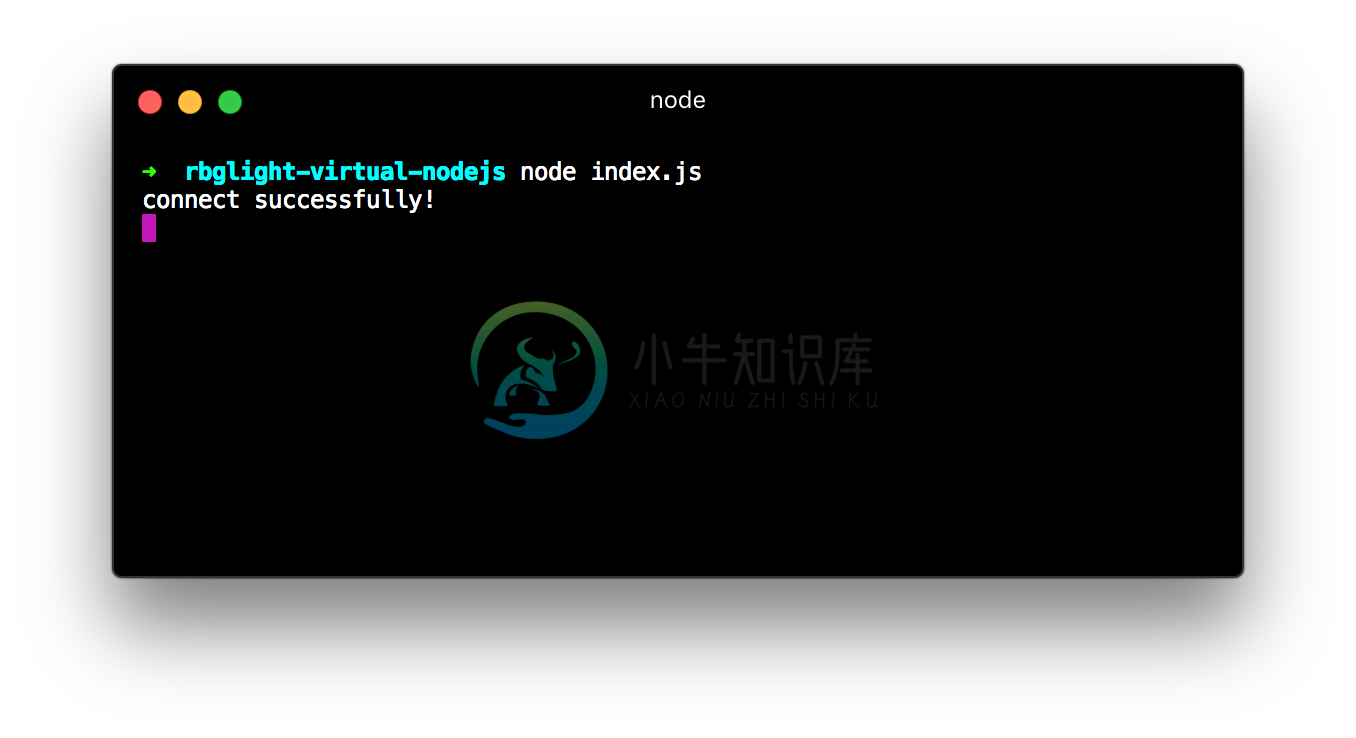
点击平台设备列表里的设备“调试”链接,进入设备调试。
在页面下方的调试功能里选择“RGB调色(RGBColor)”,方法选为“设置”。
将下方 JSON 编辑器的内容替换成:
{"RGBColor":{"Red":255,"Blue":255,"Green":0}}
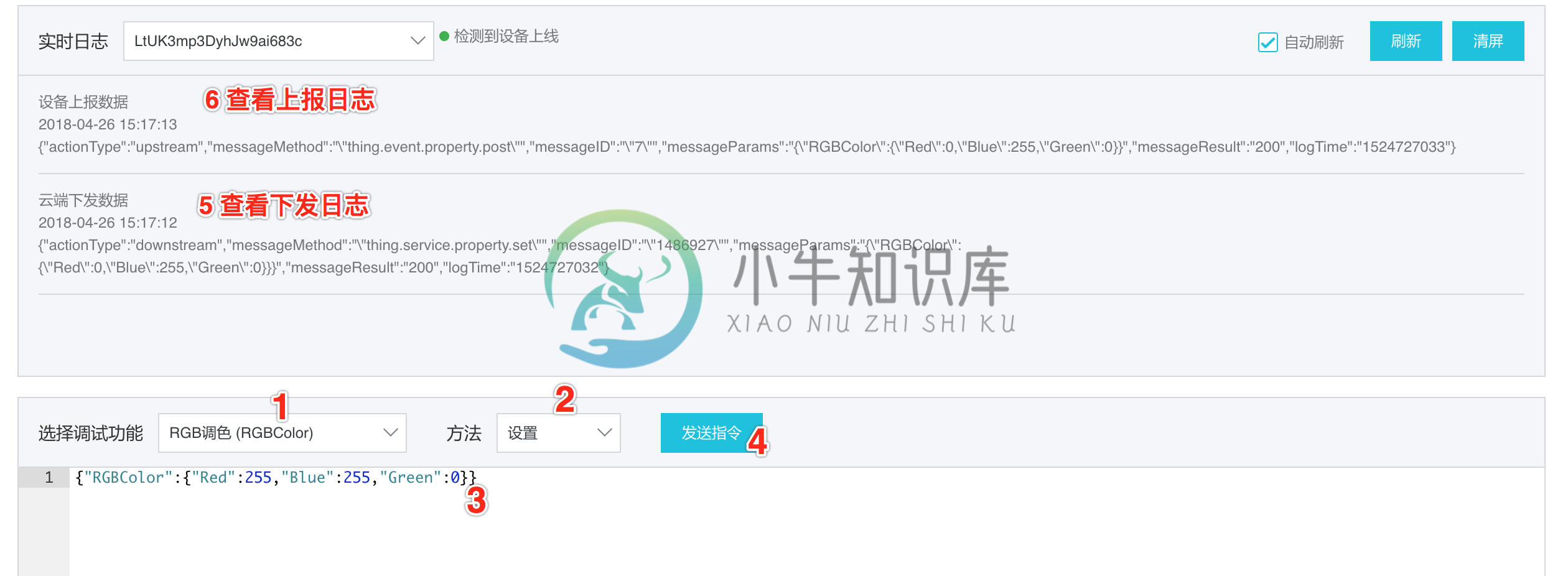
然后点击“发送指令”按钮,我们发现,终端也打出了“receieve params...”和“post successfully!”的日志,说明数据成功接收又成功上报。
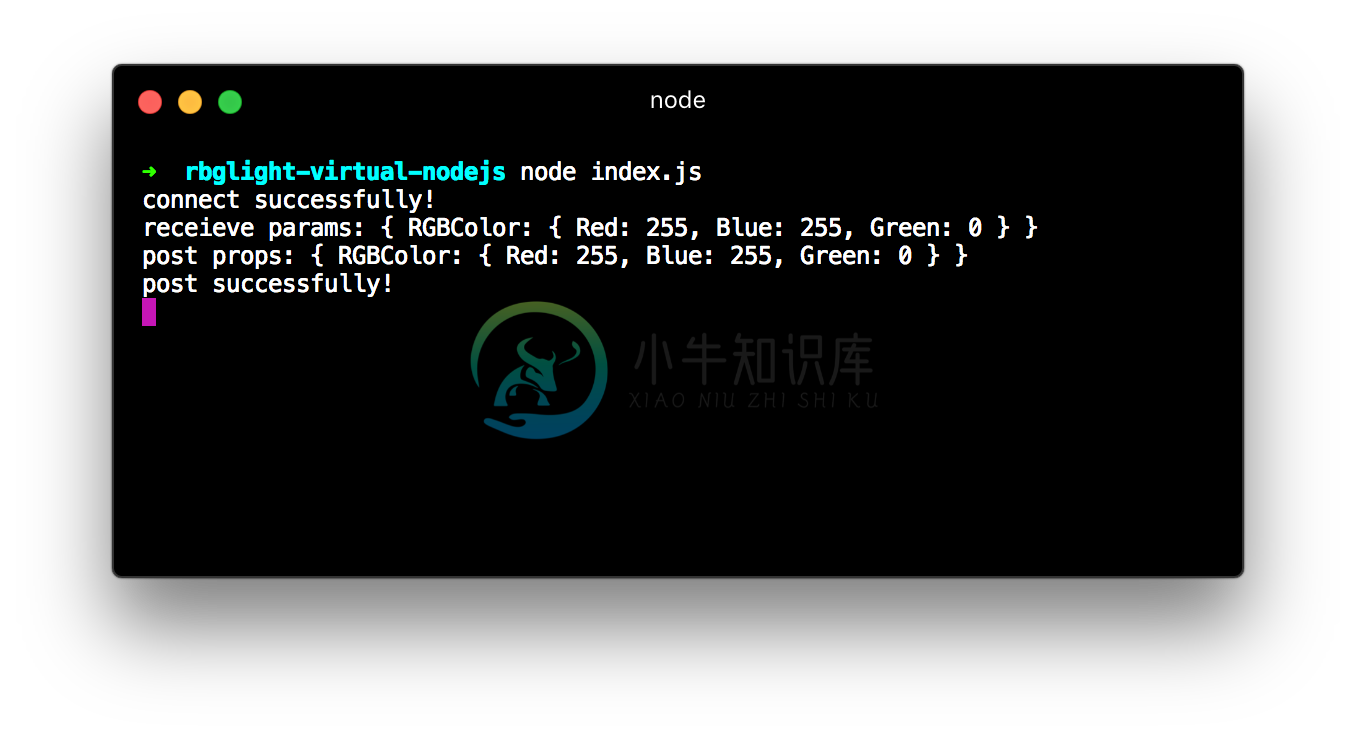
同时在线的实时日志查看工具中,我们发现了设备也成功将新的 RGB 色值上报到云端,说明数据上行到了云端。
自此,我们基于 Node.js 开发的虚拟 RGB 小灯设备端就开发调试完成了。
接下来我们可以进入 Web 应用的开发,Link Develop提供了Web前端应用和第三方应用开发能力,前往查看。

